Win11打开虚拟机绿屏 Win11启动Vmware虚拟机绿屏解决方法
2022-03-09 14:07:13
虚拟机是很多用户都在使用的软件,通过虚拟机用户可以安装体验各种操作系统,但是最近有Win11用户反映自己打开Vmware虚拟机就会出现绿屏,这是怎么回事?下面小编就为大家带来Win11启动Vmware虚拟机绿屏解决方法。
解决方法如下:
1、可以查看本机的启动或关闭Windows功能,打开搜索,输入启用或关闭windows功能,打开。
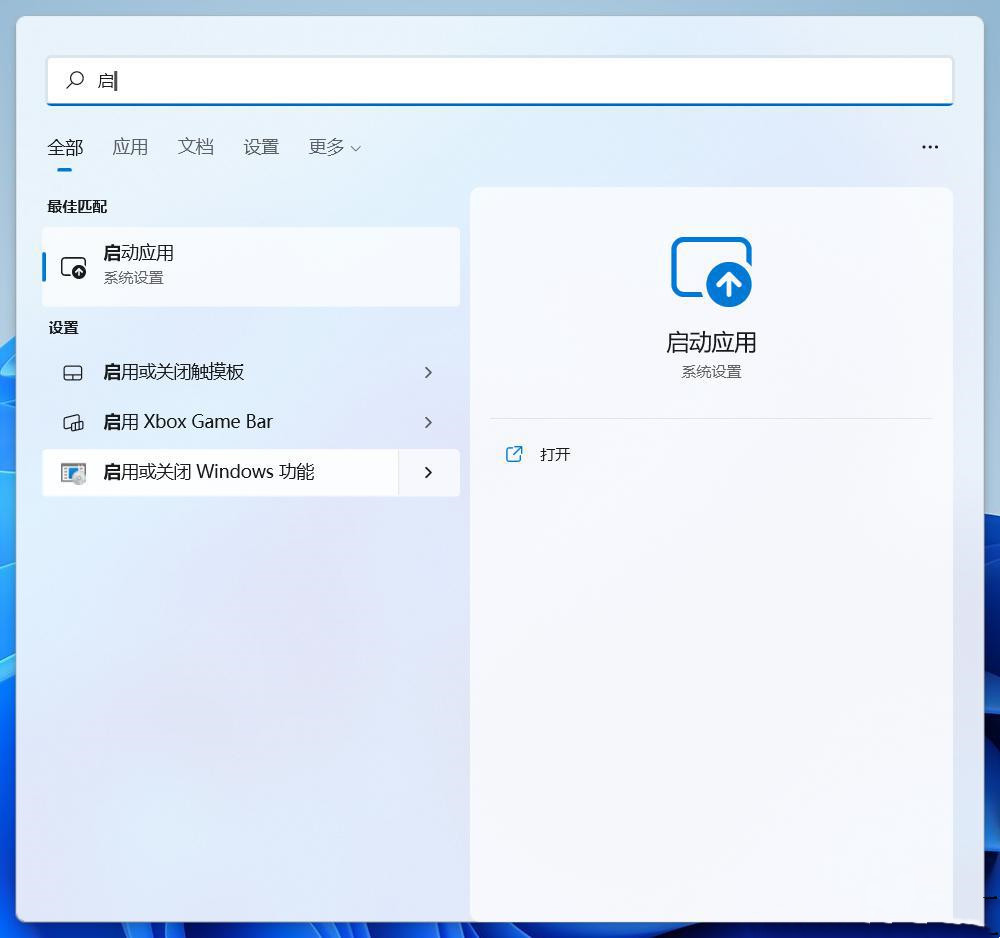
2、查看其中是否有Hyper-V选项,如果有勾选一下重启。重启后取消勾选,在重启一次便可以使用虚拟机。
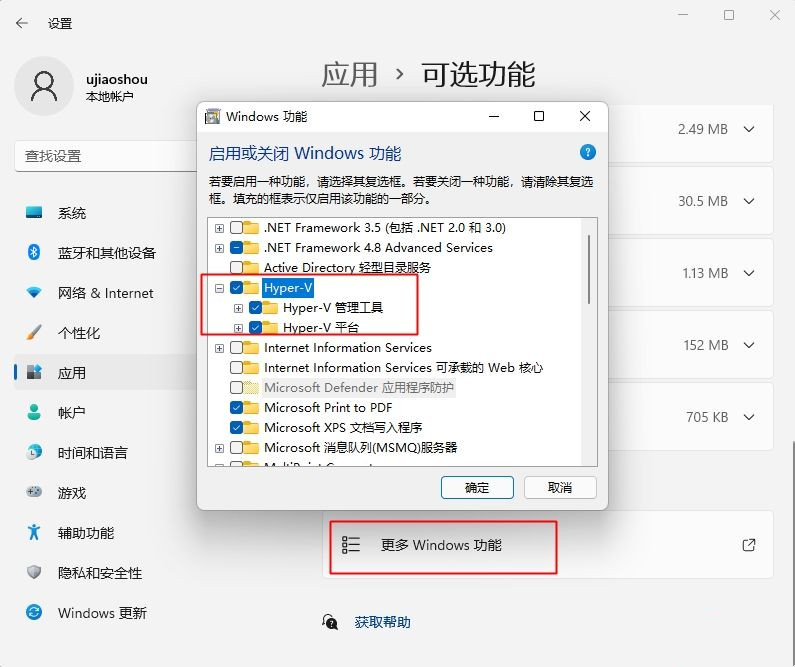
3、如果没有的话,下载一个Hyper-V的包,以管理员身份运行,等待完成后,重启电脑,再次查看启动或关闭windows功能,取消勾选Hyper-V,重启然后启动虚拟机,就可以用了。
若对以上内容有疑问请联系反馈
文章价值
100
260人打分
